SizeMyPics 1.7.0 for Mac版下载 | 图像格式批量转换工具

SizeMyPics可以支持您方便地将许多图片转换为另一种格式和尺寸。阅读有关SizeMyPics分享的功能以及如何使您的工作更轻松的所有信息。
#支持哪种图像格式?
SizeMyPics接受大多数常见的图像格式作为输入,例如jpg,gif,png,tif等。如果知识兔可以使用Quicklook在Finder中打开图像并在Preview应用程序中打开它们,SizeMyPics可以正常转换这些文件。
#如何将文件添加到批处理中?
SizeMyPics分享了两个选项来将文件添加到文件字段:
*使用从Finder或其他文件管理应用程序到文件字段或停靠图标的拖放
*直接在SizeMyPics中使用+按钮(添加文件)
另外,您可以将装满图像文件的文件夹添加到SizeMyPics。SizeMyPics将自动检查这些文件夹,并将任何有效的图像文件添加到文件字段。另外,SizeMyPics可以读取已添加文件夹的子文件夹。在执行此操作之前,系统会询问您是否确实要执行此操作。
#SizeMyPics可以将文件转换为哪些格式?
支持以下输出格式:
* JPG
* GIF
* PNG(无Alpha通道)
* TIF
* BMP
* PSD
此外,还有几种JPG文件的压缩类型。在选择预定义值的旁边,还分享了用于设置单个百分比值的选项。
#图像尺寸选项:
可以使用几种不同的选项来重新计算图像尺寸:
*通过考虑纵横比来缩小以适合定义的尺寸
*通过考虑纵横比来放大以适合定义的尺寸
*通过考虑纵横比来缩小或放大以适合定义的尺寸
*缩小到精确定义的尺寸,而忽略任何长宽比
*忽略任何长宽比,放大到精确定义的尺寸
*忽略任何宽高比,将其缩小或放大为精确定义的尺寸
*调整高度比例
*调整宽高比
*裁剪以适合确切定义的尺寸
*裁剪到高度
*裁剪到宽度
*必要时调整高度,裁切宽度和颜色
*根据需要调整宽度,裁切高度并用颜色填充
*按比例调整大小以定义百分比值
*更改DPI分辨率
#添加水印图像和/或水印文本:
您可以在图像中添加水印。添加水印图像时,知识兔可以确定水印图像的位置,大小和位置。添加水印文本时,知识兔可以设置水印文本的位置,字体样式,-size和-color。
#SizeMyPics分享了很多选项来重命名转换后的文件:
*为文件名添加前缀
*在文件名中添加后缀
*在文件名中添加日期
*在您选择的文件名之前或之后,将自动编号添加到转换后的文件中
*将转换后的文件的文件名替换为新文件名
对于编号,SizeMyPics分享了一个带有一组样式的选项,知识兔以添加前面的0。
SizeMyPics还分享了一个选项,知识兔可以仅重命名选定的文件,而无需进行任何转换或调整大小。
#将转换后的文件保存到哪里?
可以使用四种不同的选项来调整保存目标:
*与原始图像文件相同的位置
*与原始图像文件相同的位置,如果知识兔它们都具有相同的名称,则覆盖原始文件
*到以原始文件夹命名的文件夹中订购的Pictures / SizeMyPics
*将所有图片放入一个定义的文件夹中
# 保存设置
可以保存所有设置,知识兔以供以后使用,因此只需单击一次即可一次又一次地使用相同的设置。因此,所有图像项目的设置总是随时可用。
版本介绍
版本1.7.0说明:
**改进:**
-实施了附加的检查例程,该例程在批处理之前检查指定的图像是否存在,并确保对其具有读取权限。这也可以防止SizeMyPics卡在批处理过程中
-您现在可以为水印功能的文本大小设置自己的值
-各种内部更新
-对用户界面的各种调整
资源截图
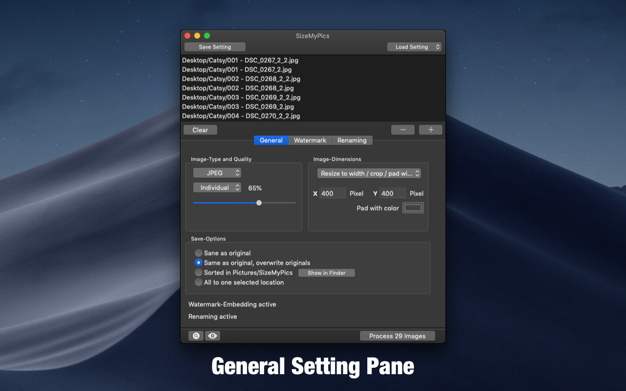
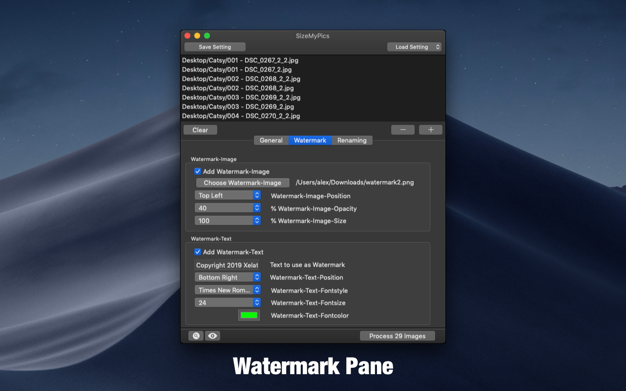
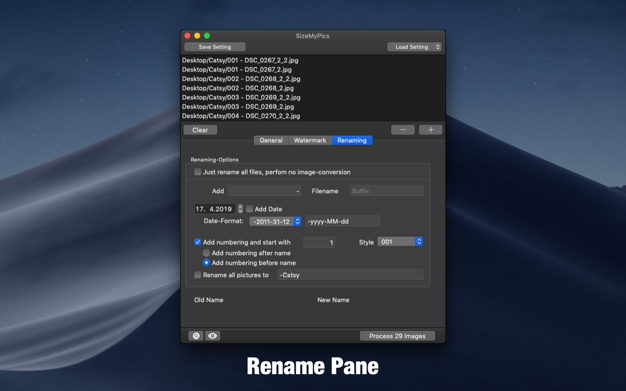
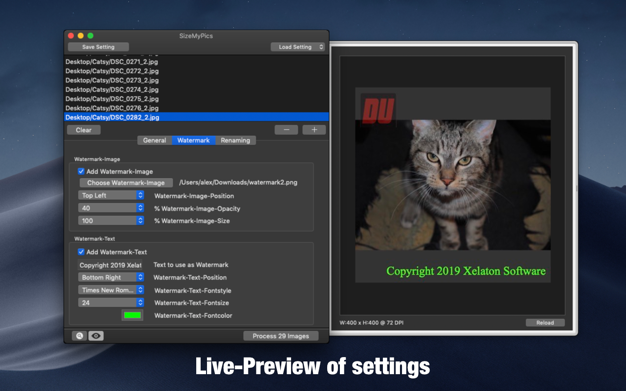
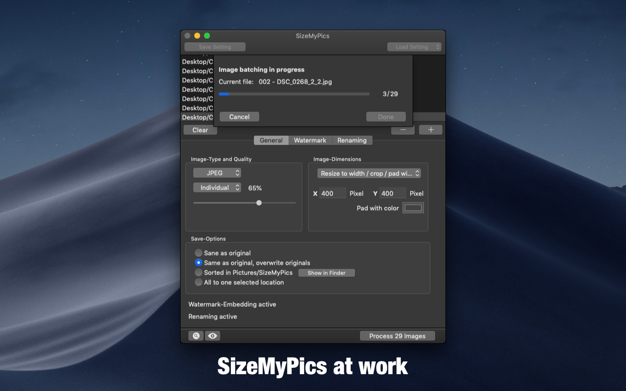
下载仅供下载体验和测试学习,不得商用和正当使用。








